一些同学在使用Win10的时侯,发觉其中的输入法中英文切换不了,大家晓得处理的方式吗?下文就为大家带来了Win10出现输入法中英文切换不了的具体处理技巧。
1、打开计算机管理,Windows7系统中在桌面的计算机图标右键菜单中可找到“计算机管理”选项。在Win8.1或Windows10系统中可右键单击开始按键选择“计算机管理”,如右图所示:

2、在计算机管理的系统工具——任务计划程序——任务计划程序库——Microsoft——Windows中找到TextServicesFramework,如右图所示win10中文输入无法切换,在右边可以看见名为MsCtfMonitor的任务计划程序,右键单击MsCtfMonitor,选择“运行”即可。
此时MsCtfMonitor任务计划程序状态会显示为“正在运行”,输入法切换亦可恢复正常。
假如开机后难以使用输入法也可参考以上方式解决,运行MsCtfMonitor后可能还须要重启资源管理器能够恢复。
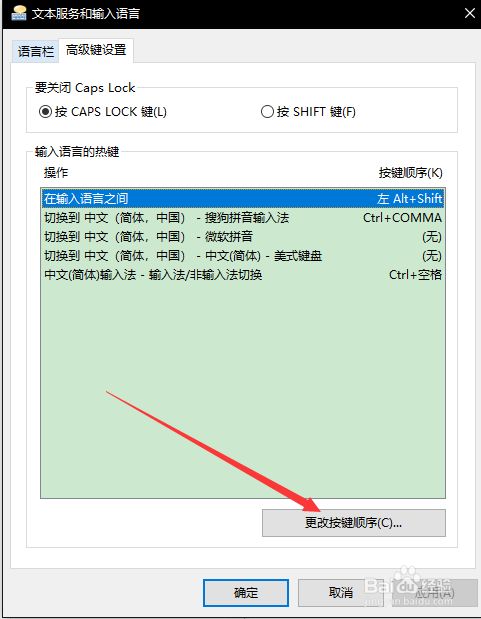
重启资源管理器方式:
你可以在任务管理器中找到资源管理器,右键单击选择“重新启动”
假如你安装了酷屏魔方的话,也可以通过快捷指令快速重启资源管理器win10中文输入无法切换,如右图:
根据上文描述的Win10出现输入法中英文切换不了的具体处理方式,大家是不是都学会啦!









